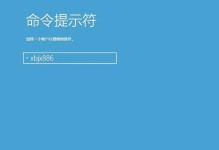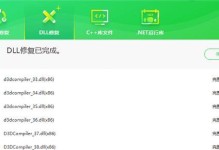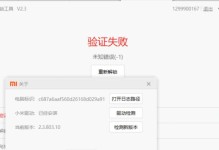在使用戴尔电脑的过程中,我们难免会遇到系统运行缓慢、出现错误或感到不稳定的情况。这时候,重装系统可能是解决问题的有效方法。本教程将为您详细介绍如何重装戴尔电脑系统,无论您是否具备计算机知识,都能轻松上手。
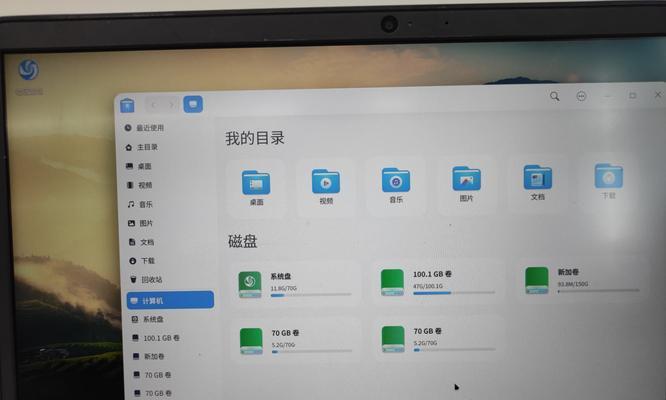
备份重要数据
在重装系统之前,首要任务是备份所有重要数据。打开文件资源管理器,将您的文档、照片、视频和其他重要文件复制到外部存储设备或云存储服务中,以免丢失。
了解您的戴尔电脑型号和操作系统版本
在进行重装之前,了解您的戴尔电脑型号和操作系统版本非常重要。这将决定您需要下载哪个系统镜像文件,并确保与您的硬件兼容。
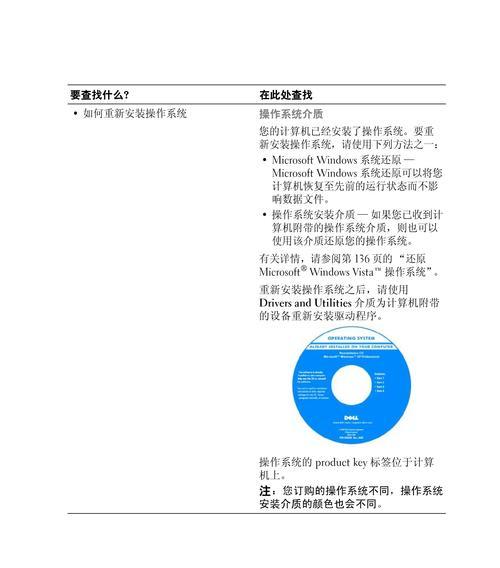
下载适用于您戴尔电脑型号的系统镜像文件
访问戴尔官方网站,找到与您电脑型号和操作系统版本匹配的系统镜像文件。确保下载的文件是官方版本,以免潜在的安全风险。
制作启动盘
使用一个可靠的启动盘制作工具,将下载的系统镜像文件写入空白的U盘或DVD。确保在制作启动盘之前备份U盘或DVD上的所有数据,因为制作过程会将其格式化。
重启电脑并进入BIOS设置
将制作好的启动盘插入电脑,重启电脑并按照屏幕上的提示进入BIOS设置。在启动选项中,选择从U盘或DVD启动,以便进入系统安装界面。
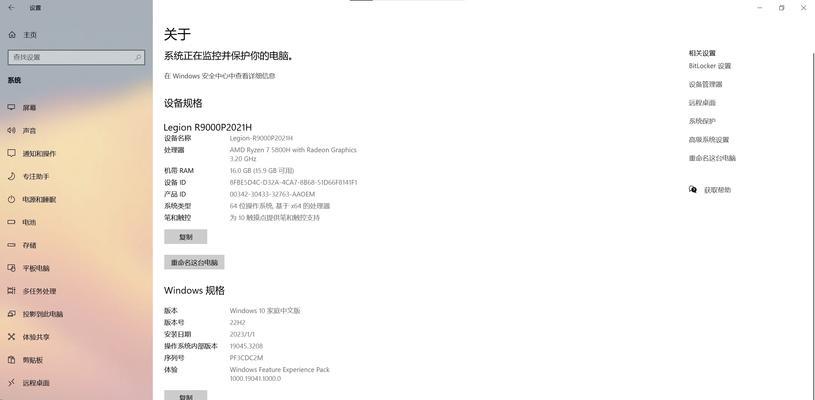
选择安装类型
一旦进入系统安装界面,您将需要选择安装类型。如果您希望彻底清除电脑上的所有数据并重新安装系统,选择"自定义安装"。如果只是希望修复系统问题,选择"升级安装"。
分区和格式化硬盘
在选择安装类型后,您将需要对硬盘进行分区和格式化。按照向导的指示,选择适当的分区方案,并对硬盘进行格式化。请注意,这将清除硬盘上的所有数据,请确保提前备份。
安装操作系统
在完成分区和格式化之后,您将开始安装操作系统。选择从启动盘中安装系统,并按照屏幕上的提示进行操作,包括选择语言、时区和输入法等。
配置系统设置
系统安装完成后,您将需要根据个人喜好进行一些基本设置,例如选择主题、创建用户账户和设置密码等。确保设置一个强密码,以保护您的数据安全。
安装驱动程序
一旦完成了系统设置,接下来需要安装戴尔电脑所需的驱动程序。访问戴尔官方网站,下载与您电脑型号和操作系统版本兼容的驱动程序,并按照向导的指示进行安装。
更新操作系统和软件
完成驱动程序安装后,确保及时更新操作系统和预装软件。打开系统设置,找到更新选项,并进行操作系统和软件的更新,以确保系统的稳定性和安全性。
恢复个人数据
一旦系统和软件都更新完毕,您可以将之前备份的个人数据恢复到电脑中。将外部存储设备或云存储服务中的数据复制回电脑,并根据需要进行整理。
安装常用软件和防病毒软件
完成数据恢复后,安装您常用的软件和防病毒软件是必要的。确保从官方网站下载软件,并在安装过程中仔细阅读每个步骤,以避免安装不必要的附加程序。
优化系统性能
为了获得更好的系统性能,您可以进行一些优化操作。清理系统垃圾文件、禁用开机自启动项和调整系统设置都可以提高系统的响应速度和稳定性。
通过本教程,您已经学会了如何重装戴尔电脑系统。请记住,在进行系统重装之前务必备份重要数据,并确保下载官方版本的系统镜像文件。遵循每个步骤,并根据需要进行个性化设置和优化,您将拥有一个快速稳定的戴尔电脑系统。